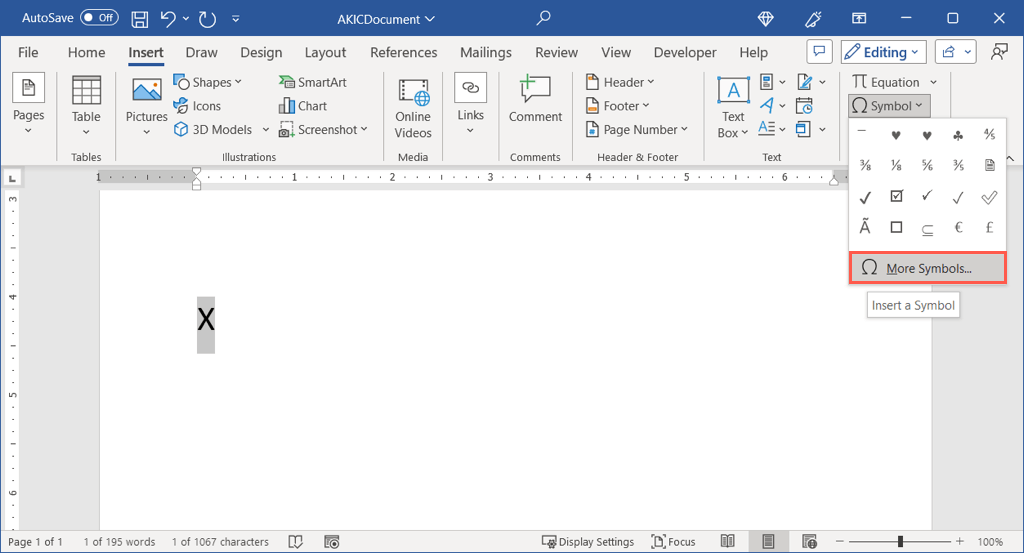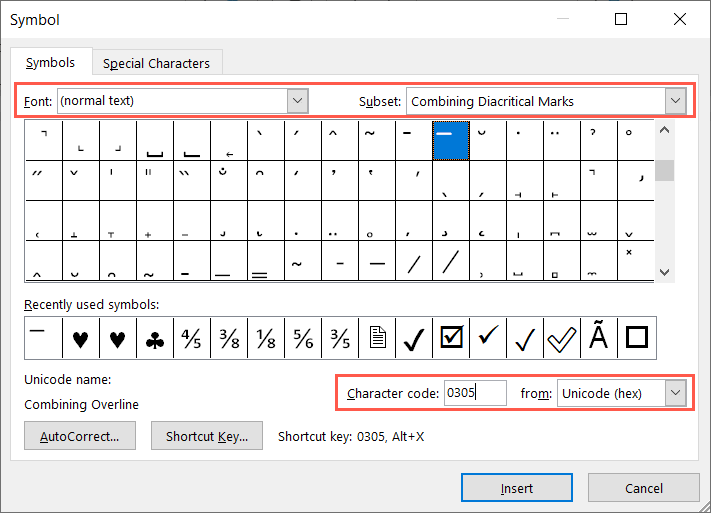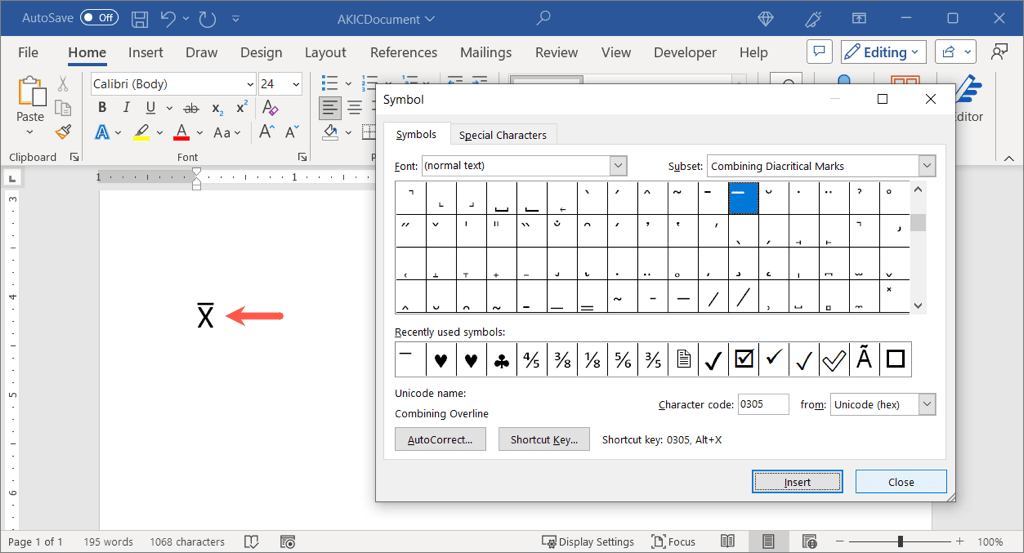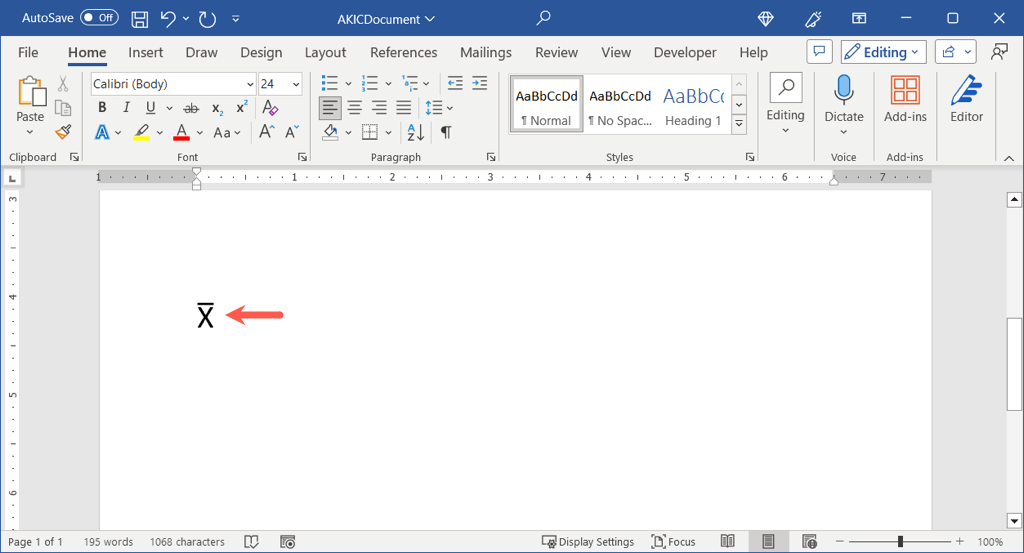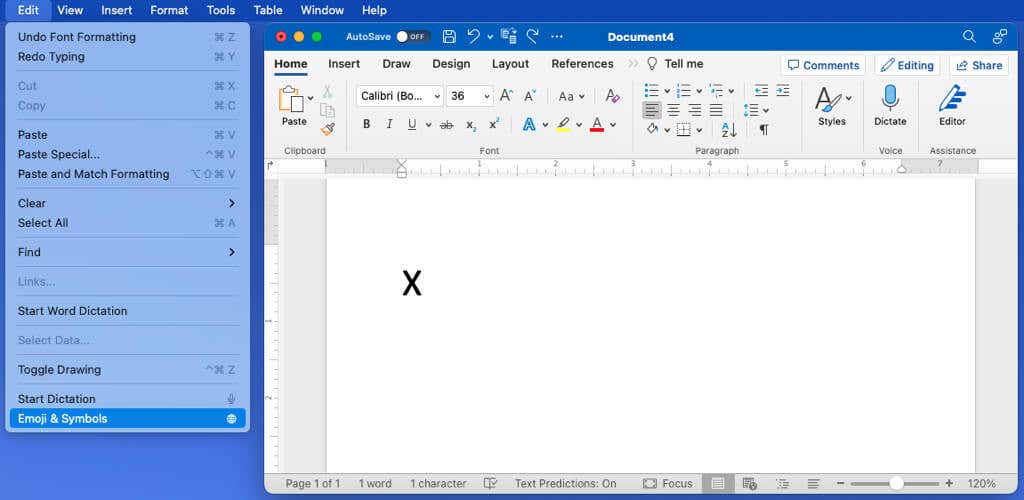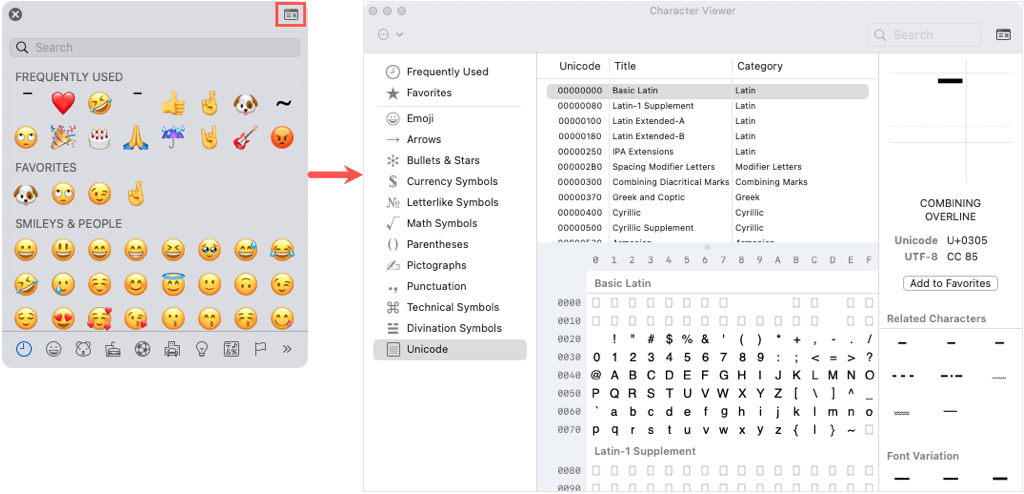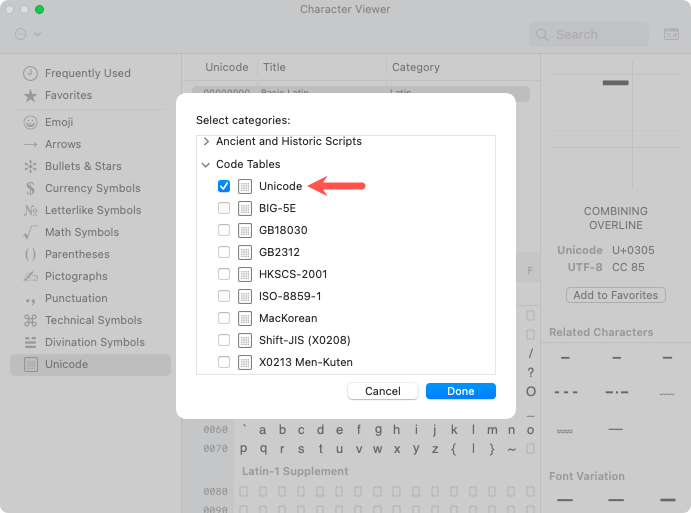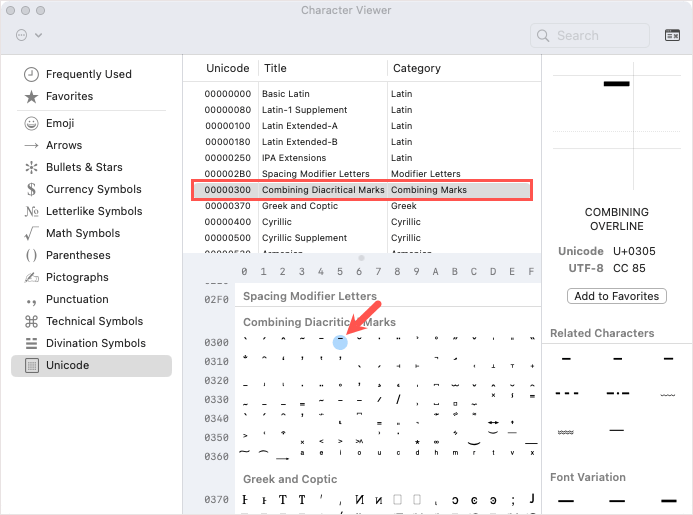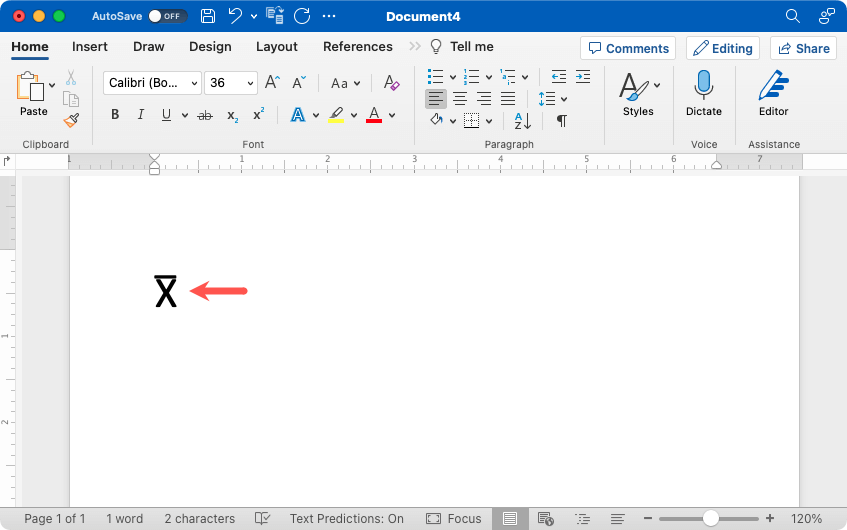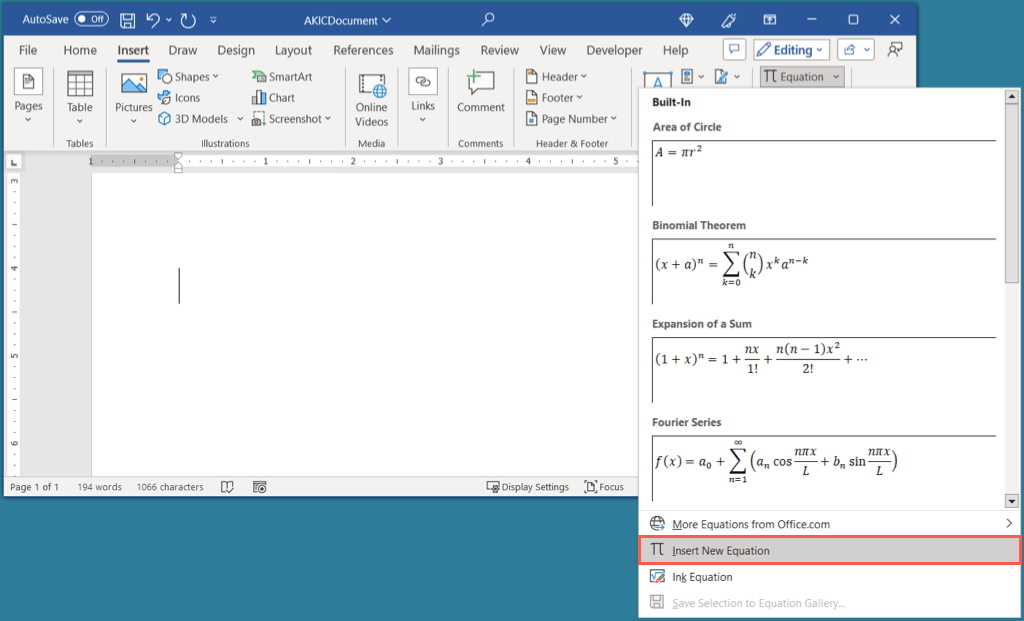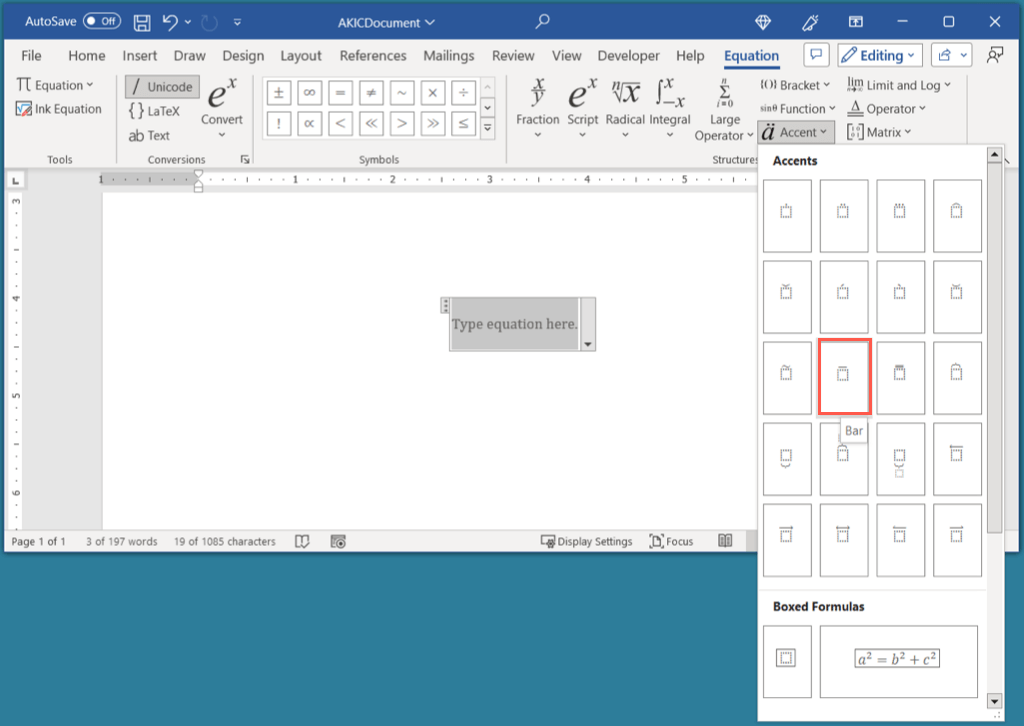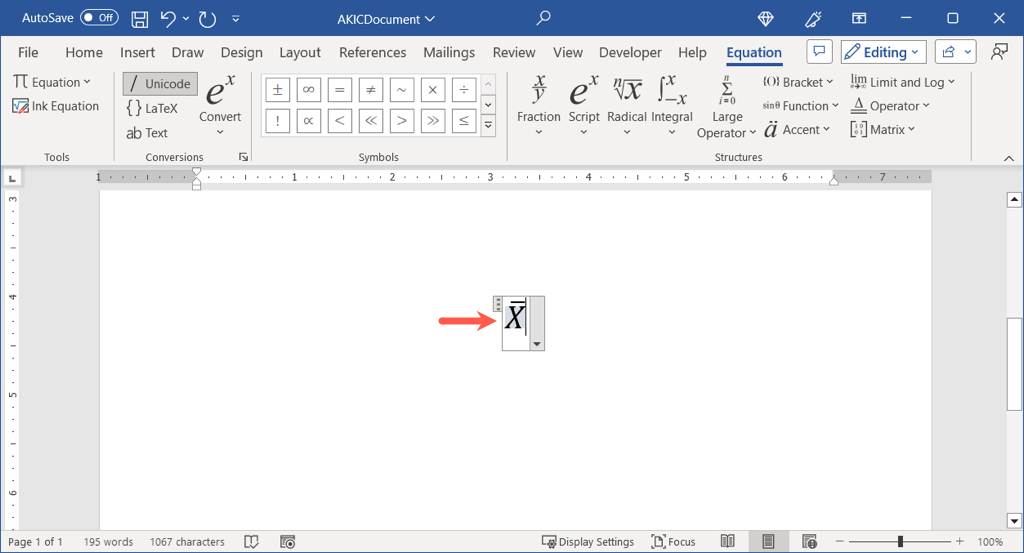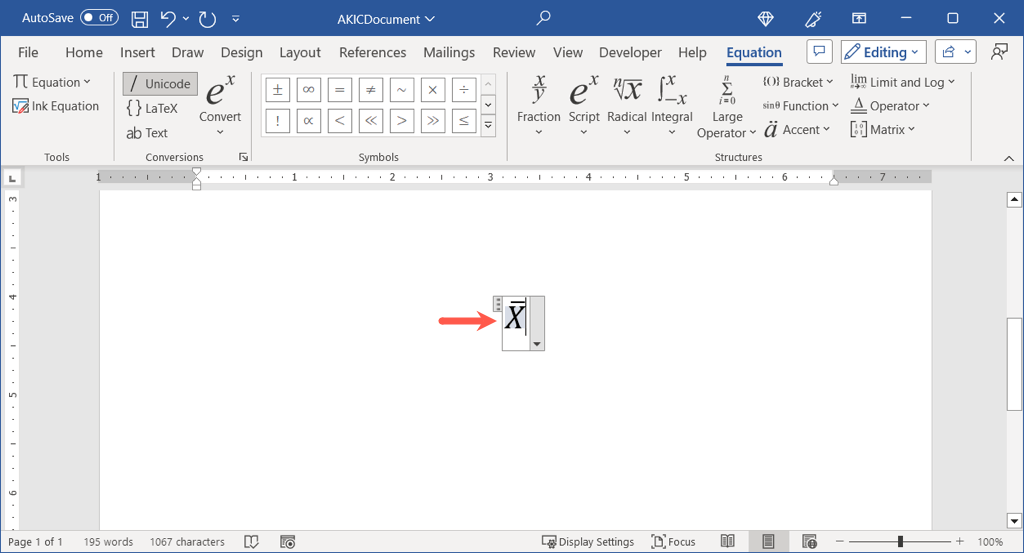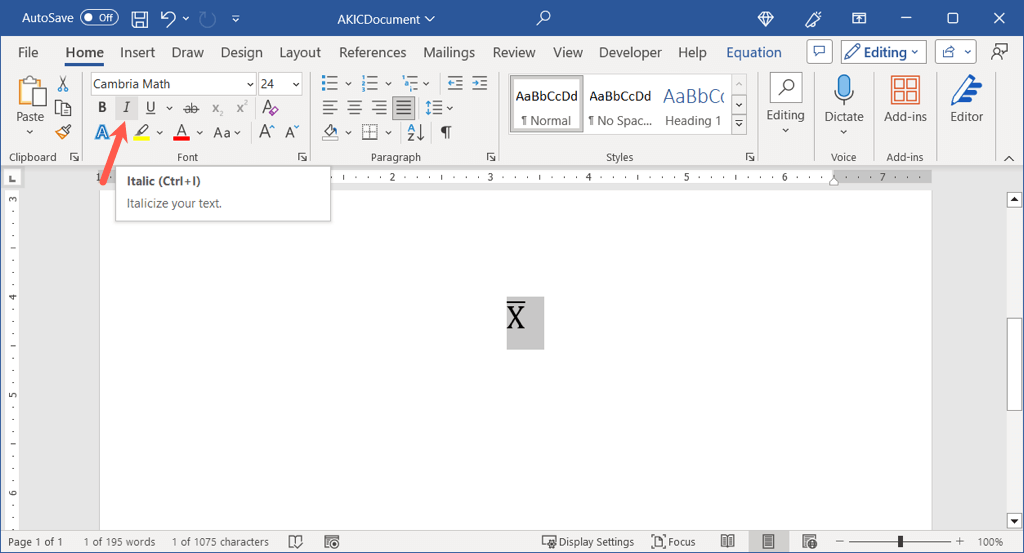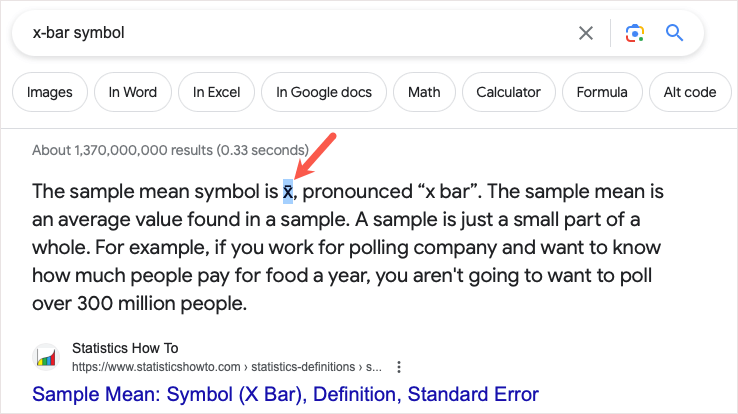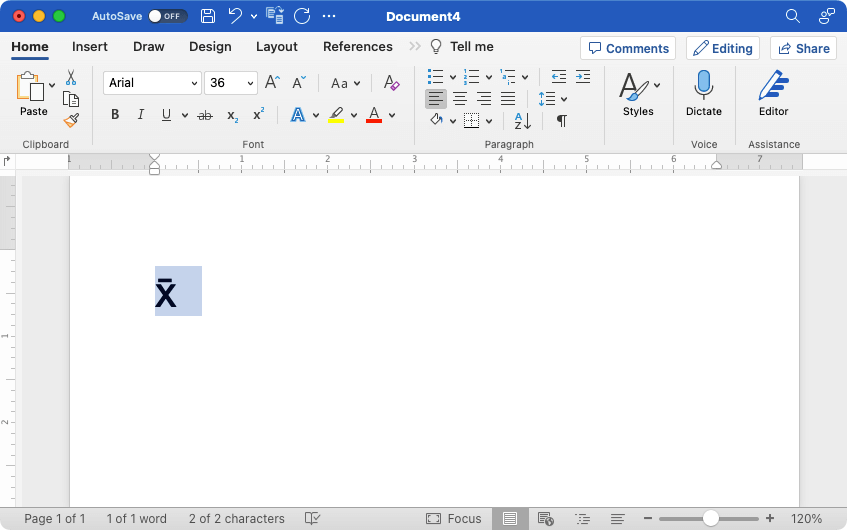Si necesita ingresar una barra X en Word para representar la media muestral, tiene algunas formas de hacerlo. Ya sea que uses Windows o Mac, aquí te mostramos cómo escribir el símbolo de la barra X en Microsoft Word.
Cómo escribir la barra X en Word en Windows
Con Word en Windows, puedes tener un par de formas sencillas de escribir una barra X.
Usa la función de símbolo de Word
Microsoft Word proporciona una función de símbolo que puede utilizar para agregar el símbolo de la barra X.
Escriba una X.
Vaya a la pestaña Insertary abra el menú desplegable Símbolo. Elija Más símbolos.
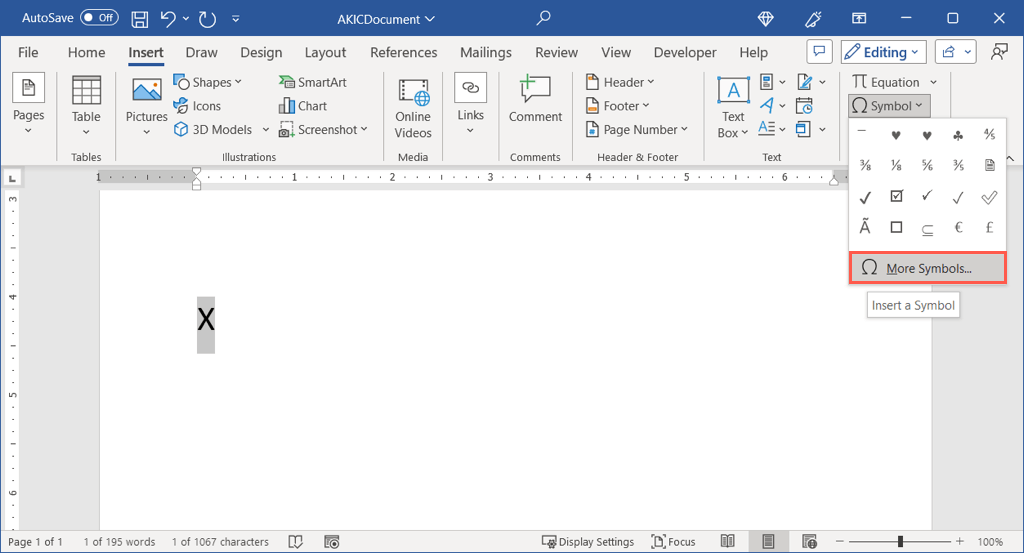
Realice una de las siguientes acciones:
Seleccione Texto normalen el menú desplegable Fuentey Combinación de marcas diacríticasen el menú Subconjunto. Alternativamente, seleccione Arial Unicode MSen el menú Fuente.
Ingrese 0305en el campo Código de caráctercerca de la parte inferior derecha y seleccione Unicodeen el menú Desdepara la derecha.
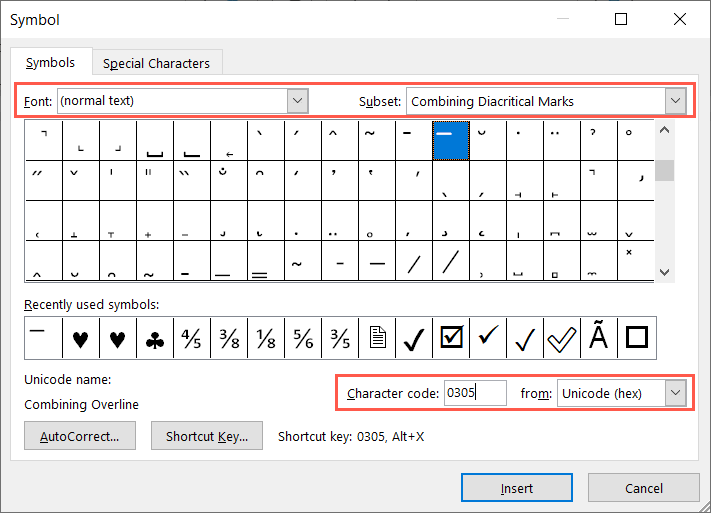
Cuando veas el símbolo Combinación de línea superior, selecciona Insertarpara colocar la línea sobre la parte superior de la X.
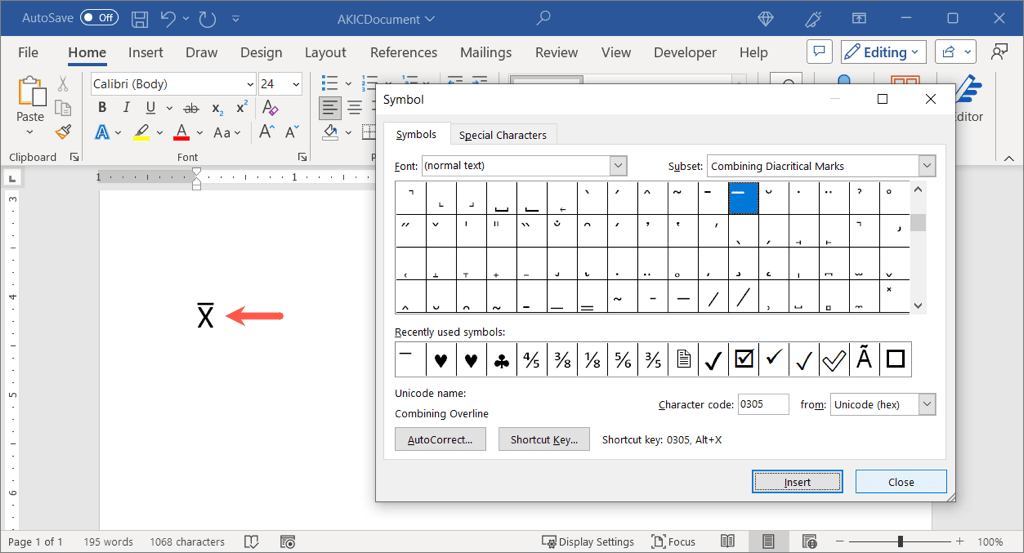
Seleccione Cerrarpara salir del cuadro de diálogo Símbolo.
Utilice el teclado numérico
Si tienes un teclado con teclado numérico, puedes usarlo para crear el símbolo de la barra X en Word en Windows.
Escriba una X.
Mantén presionada la tecla Alte ingresa 0773en el teclado.
Suelta la tecla Alty verás la barra X en tu documento.
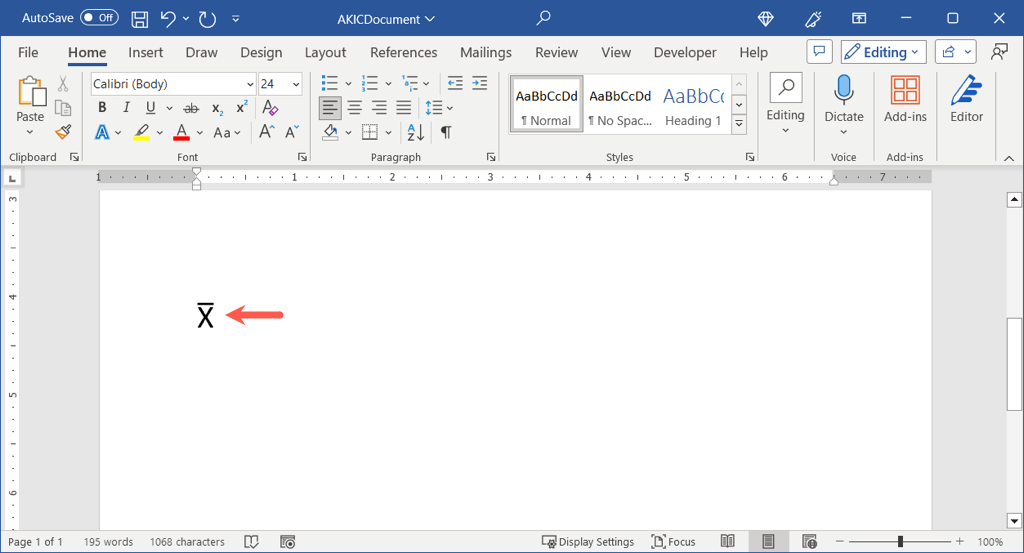
Cómo escribir X-Bar en Word en Mac
Al igual que el mapa de caracteres que ves en Windows, tienes el Visor de caracteres en Mac. Esta práctica herramienta incluye muchos símbolos y caracteres especiales que puedes utilizar.
Escriba una Xen su documento.
Abra el Visor de personajes realizando una de las siguientes acciones:
Seleccione Editar>Emoji y símbolosen la barra de menú.
Usa el método abreviado de teclado Comando+ Control+ Barra espaciadora.
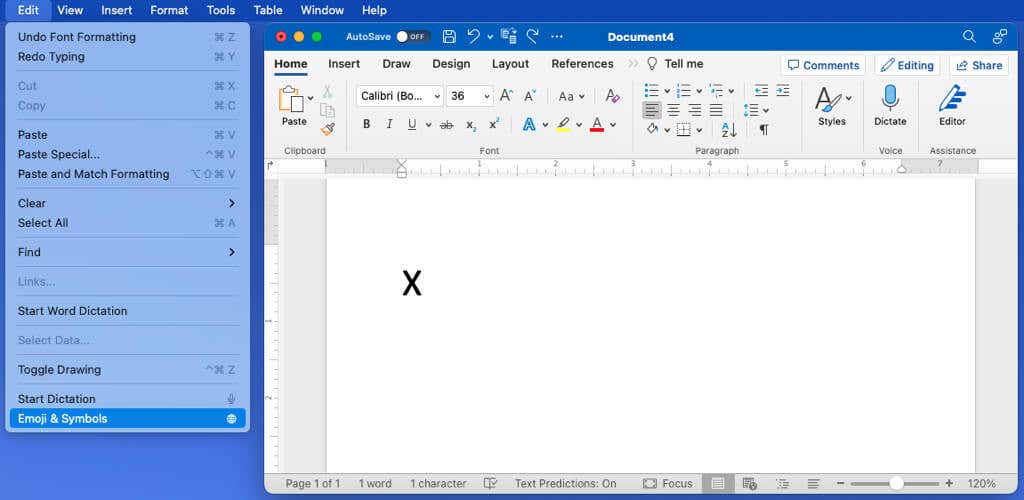
Si es necesario, expanda el Visor usando el icono en la parte superior derecha para cambiar de el teclado emoji al Visor completo..
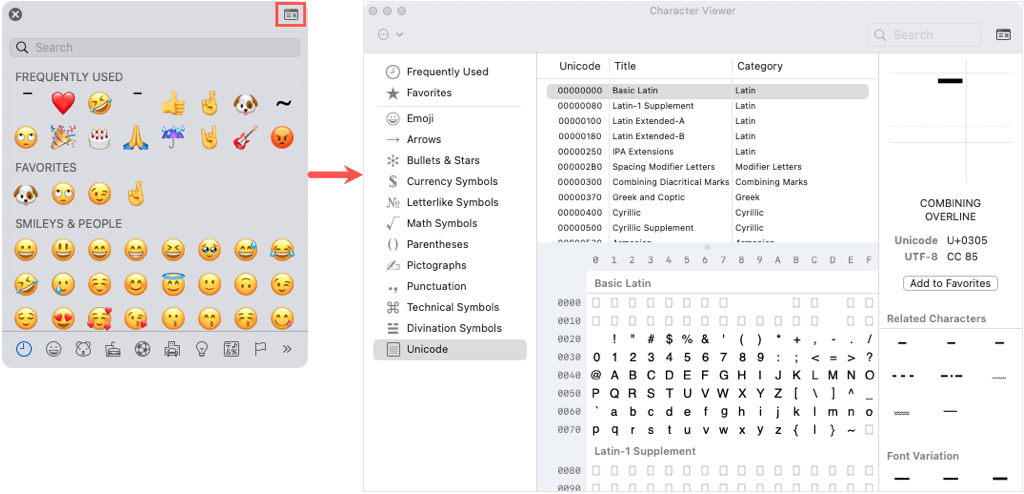
Elija Unicodea la izquierda. Si no ve Unicode, abra el menú tres puntosen la parte superior izquierda, seleccione Personalizar listay marque la casilla Tablas de códigos. >Unicodey seleccione Listo.
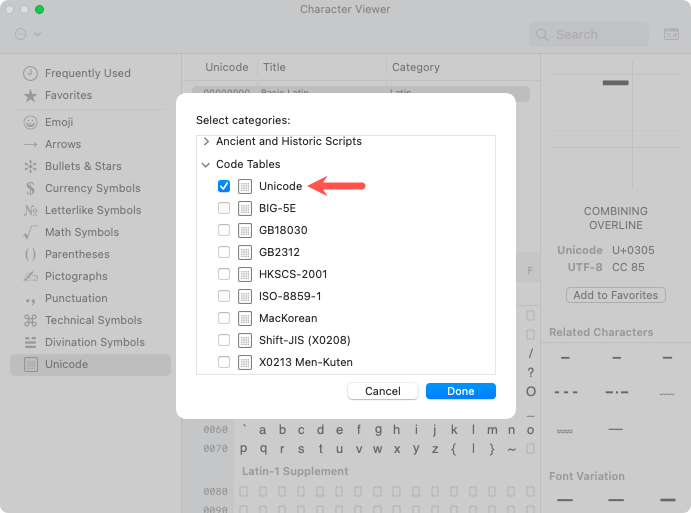
Después de elegir Unicode, elija Combinación de signos diacríticosa la derecha.
En la parte inferior, haga doble clic en el símbolo Combinación de línea superpuestaen la fila 0300.
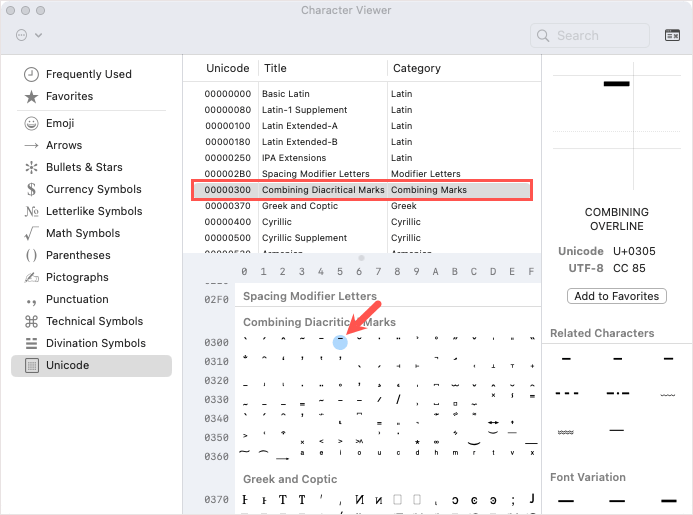
Entonces deberías ver la línea sobre la parte superior de tu X.
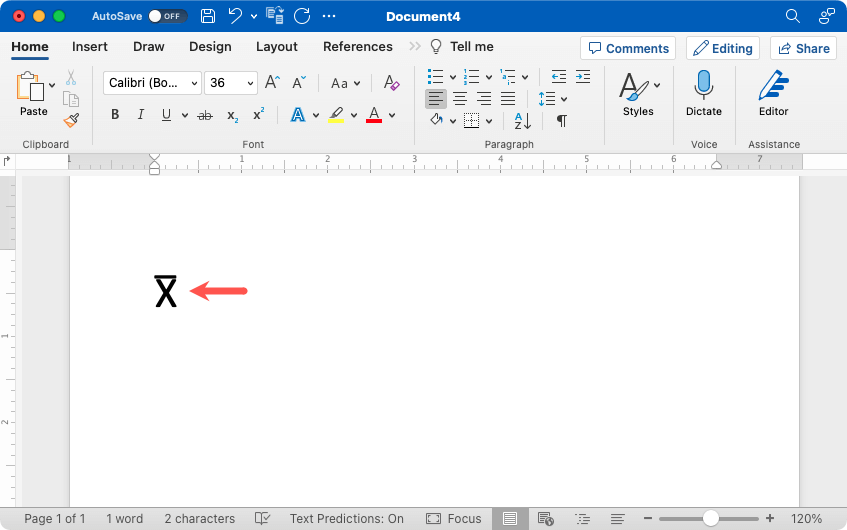
Usa la ecuación Editor en Word en Windows o Mac
Otra forma de insertar una barra X en Word que funciona igual tanto en Windows como en Mac es con el Editor de ecuaciones.
Vaya a la pestaña Insertar, abra el menú desplegable Ecuacióny seleccione Insertar nueva ecuación.
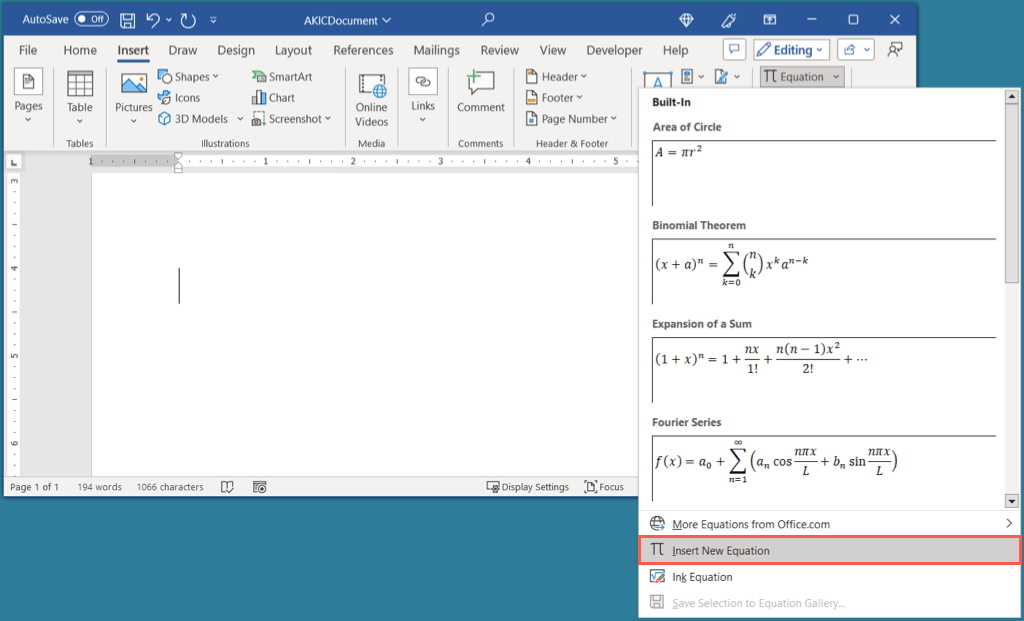
Verás aparecer el campo de ecuación en tu documento. En la pestaña Ecuación, abra el menú Acentoy elija Compás.
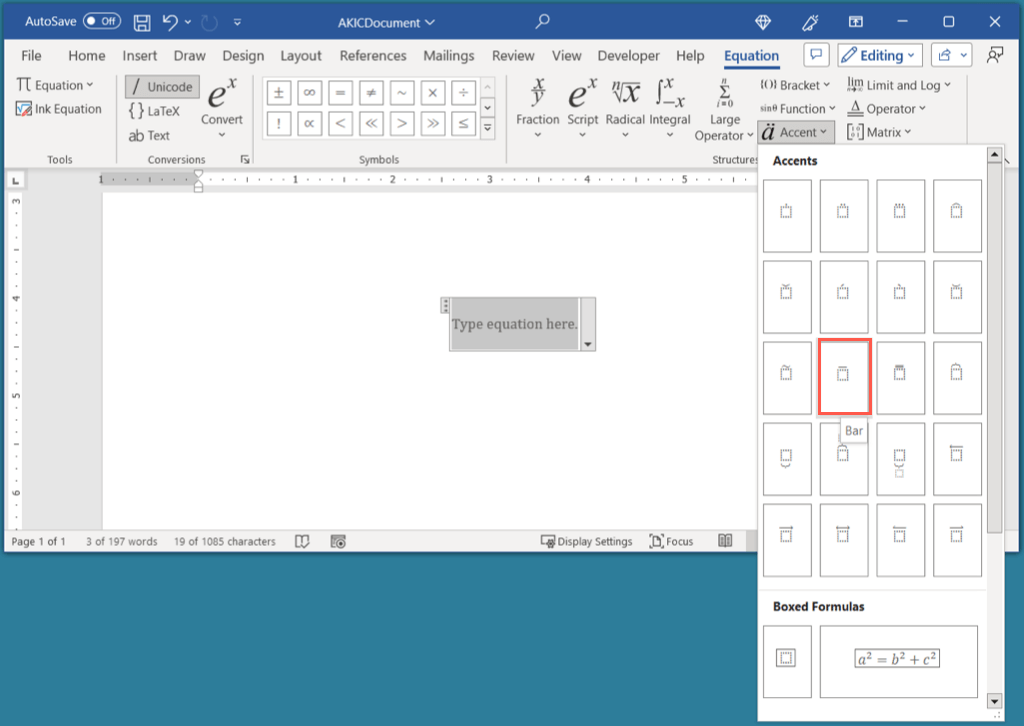
Cuando aparezca la barra en el campo de ecuación, seleccione el cuadro debajo y escriba una X.
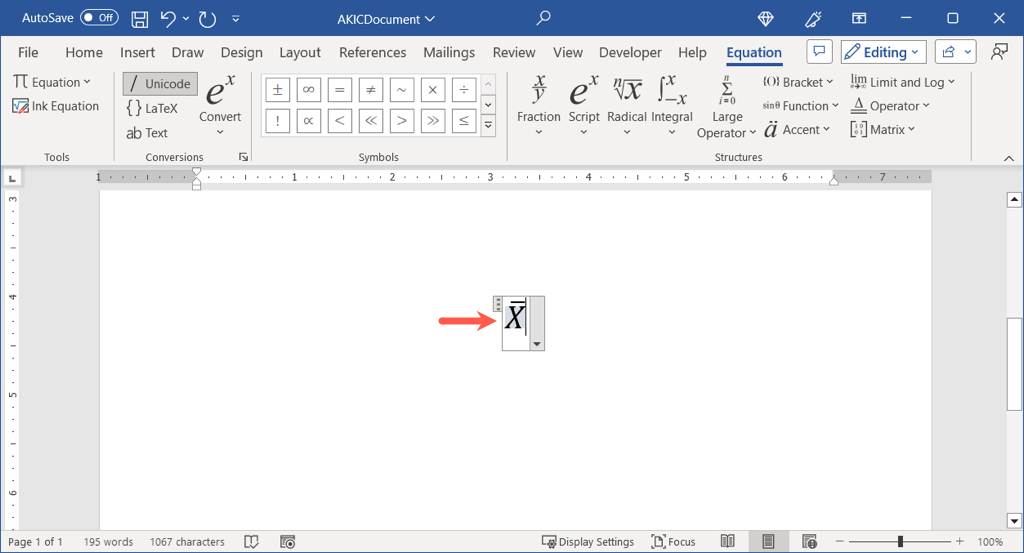
Luego puedes usar la barra X tal como está haciendo clic fuera del campo de ecuación y moviendo la barra X donde la necesites. Además, puede eliminar la cursiva de la fuente.
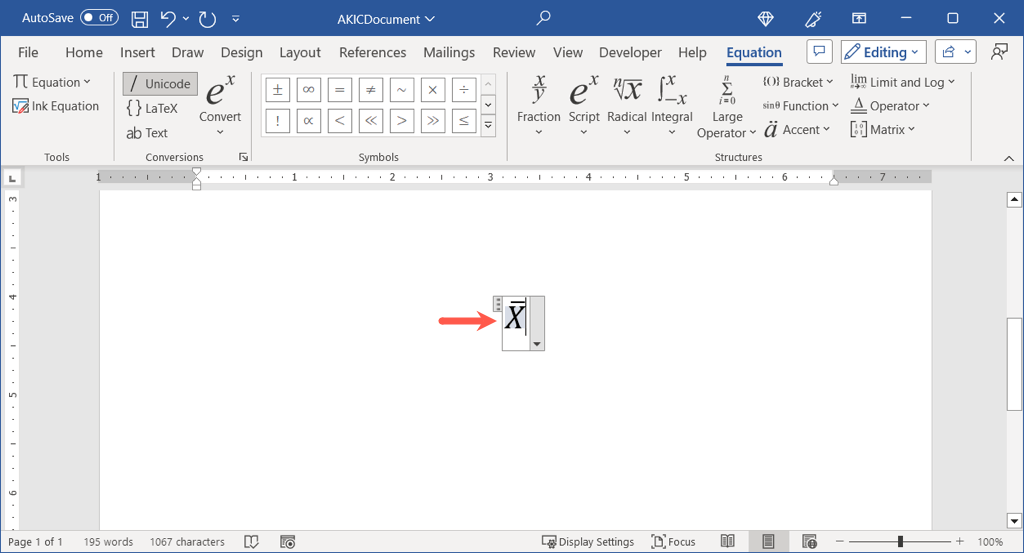
Para eliminar el formato de cursiva, seleccione la barra X, vaya a la pestaña Inicioy anule la selección de Cursivaen la sección Fuente.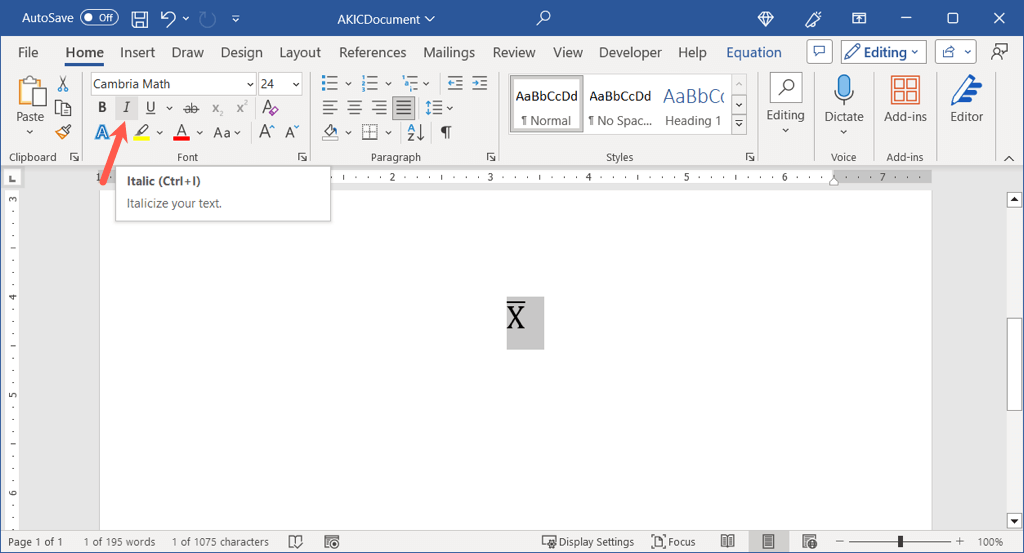
Usar Copiar y Pegar en Word en Windows o Mac
Una última forma de insertar una barra X en Word es simplemente copiarla y pegarla desde otra fuente.
Utilizando su motor de búsqueda preferido, ingrese “barra x” o “símbolo de barra x”.
Seleccione el símbolo de la barra X en los resultados de búsqueda o visite un resultado para seleccionar el símbolo.
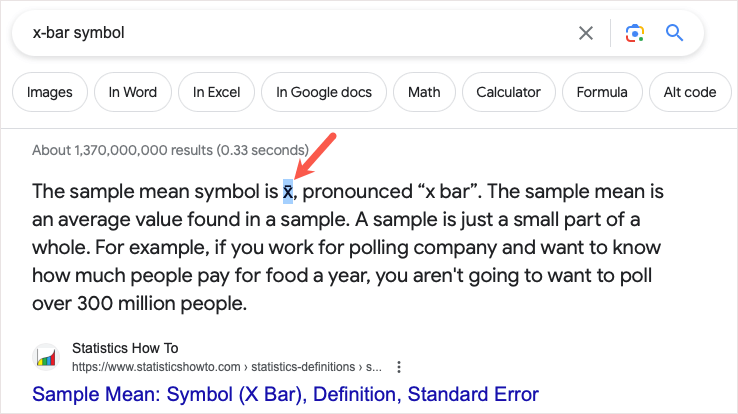
En Windows, use Ctrl+ Co en Mac, use Comando+ Cpara copiar el símbolo .
Regrese a su documento de Word y use Ctrl+ Ven Windows o Comando+ Ven Mac para pegar el símbolo.
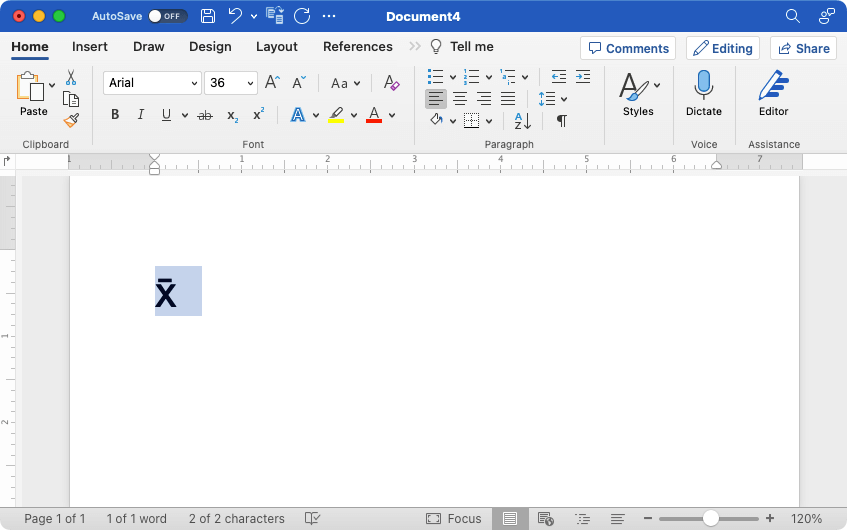
Cuando necesites escribir un símbolo de barra X en tu documento de Word, tienes algunas formas convenientes de hacerlo en Windows y Mac..
Para obtener más información, consulta cómo escribir exponentes en Windows, Mac y Chromebooks.
.
Artículos Relacionados: